Vous vous êtes inscrit sur Salle de classe suivre des formations mais vous ne vous en souvenez plus Mot de passe accéder au service en question et ne savez pas comment le récupérer ? Avez-vous perdu le mot de passe fourni par votre école pour utiliser Google Classroom, et en essayant de le restaurer, vous n'avez pas trouvé la bonne option pour le faire ? Si la réponse à au moins une de ces questions est oui, ne vous inquiétez pas : vous êtes au bon endroit au bon moment.
En fait, avec le guide d'aujourd'hui, je vais vous expliquer comment récupérer le mot de passe de Classroom vous fournir toutes les informations nécessaires pour restaurer la clé d'accès du compte Google utilisé pour accéder à la plateforme en question. En plus de la procédure pas à pas pour créer un nouveau mot de passe pour un compte Google personnel, vous trouverez également des instructions sur la façon de réinitialiser le mot de passe du compte qui vous permet d'utiliser Classroom dans un environnement scolaire.
Comment dites-vous? C'est exactement ce que tu voulais savoir ? Alors ne nous attardons pas plus et voyons comment procéder. Installez-vous confortablement, réservez cinq minutes de temps libre et consacrez-vous à la lecture des lignes suivantes. En suivant attentivement les instructions que je m'apprête à vous donner et en essayant de les mettre en pratique, je vous assure que vous pourrez récupérer le mot de passe du compte Google utilisé pour accéder à Classroom. Bonne lecture et bonne chance pour tout !
index
Informations préliminaires
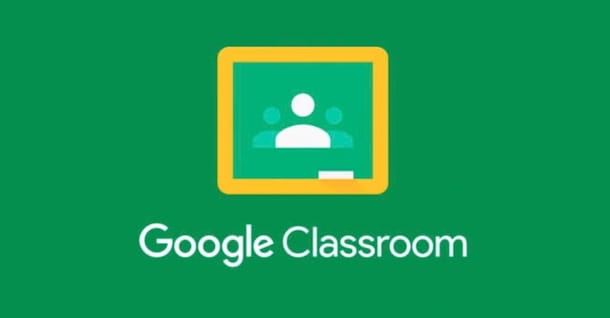
Avant d'entrer dans le vif de ce tutoriel et de vous expliquer comment récupérer le mot de passe de Classroom, il est nécessaire de faire une prémisse nécessaire sur la façon de restaurer la clé d'accès du service en question.
Tout d'abord, vous devez savoir que vous pouvez utiliser Classroom avec un compte Google personnel, de créer et de participer à des formations de diverses natures, qui avec un compte Google Workspace for Education (anciennement G Suite for Education) qui permet aux enseignants et aux élèves d'utiliser Classroom dans l'environnement scolaire.
Dans les deux cas, le mot de passe utilisé pour se connecter à Classroom est celui associé à votre compte Google personnel ou au compte Google Workspace fourni par votre établissement.
Cela signifie que pour récupérer le mot de passe Classroom, vous devez réinitialiser la clé d'accès associée à votre compte Google et, par conséquent, vous devrez également utiliser le nouveau mot de passe pour accéder à tous les autres services proposés par Google, tels que Gmail, YouTube, Google Drive, Google Calendar, Google Meet etc.
Enfin, sachez que pour récupérer le mot de passe de votre compte Google personnel vous pouvez procéder en toute autonomie. Si, en revanche, vous utilisez un compte Google scolaire, vous devrez peut-être contacter l'administrateur de ce compte, c'est-à-dire la personne qui a été chargée par votre école de créer un compte Google Workspace et qui gère ses utilisateurs.
Comment puis-je récupérer mon mot de passe Classroom
Après avoir fait les prémisses initiales nécessaires, vous êtes prêt pour récupérer votre mot de passe Classroom. Tout ce que vous avez à faire est de choisir l'option de réinitialisation du mot de passe et de créer un nouveau mot de passe. Retrouvez tout ce qui est expliqué en détail juste en dessous.
Compte Google personnel

Si vous utilisez Classroom avec un compte Google personnel, pour récupérer le mot de passe et accéder à nouveau au service en question, connecté à la page principale de Classroom et, dans l'écran Choisissez un compte, sélectionnez le vôtre Compte Google. Si par contre vous souhaitez réinitialiser le mot de passe d'un compte Google non associé à votre appareil, choisissez l'option Ajouter un autre compte, entrer leadresse email dans le champ approprié et cliquez sur le bouton Avanti.
Dans tous les cas, appuyez sur l'élément Mot de passe oublié? et, si vous avez installé le Gmail (Android / iOS / iPadOS) sur votre smartphone ou tablette, démarrez cette dernière et appuyez sur le bouton Oui affiché à l'écran, pour vérifier votre identité. Sinon, si vous avez associé une autre adresse e-mail de récupération de mot de passe à votre compte Google, cliquez sur l'élément Essayez une autre méthode et cliquez sur le bouton ENVOYER, pour recevoir un e-mail contenant un code permettant de vérifier votre identité.
Après avoir récupéré le code en question, saisissez-le dans le champ Entrez le code, appuie sur le bouton Avanti et, dans le nouvel écran qui apparaît, créez-en un nouveau Mot de passe à utiliser pour accéder à votre compte Google, en le saisissant dans les champs appropriés.
Si, par contre, vous avez associé un numéro de téléphone vérifié à votre compte Google, sélectionnez à nouveau l'option Essayez une autre méthode et cliquez sur l'une des options disponibles entre Envoyer un SMS e Appel, selon la manière dont vous préférez recevoir le code de sécurité nécessaire pour prouver que vous êtes le propriétaire du compte Google indiqué ci-dessus.
Dans les deux cas, après avoir reçu le code en question, saisissez-le dans le champ Entrez le code, cliquez sur le bouton Avanti, créez un nouveau mot de passe à utiliser pour accéder à tous les services Google en le saisissant dans les champs Créer un mot e Confirmation et appuyez sur le bouton Sauvegarder le mot de passe, pour enregistrer les modifications et restaurer le mot de passe de votre compte Google.

Pour continuer depuis smartphones et tablettes, démarrez l'application Classroom pour les appareils Android ou iPhone/iPad, appuyez sur le bouton Démarrer et, à l'écran Choisissez un compte, sélectionnez leCompte Google de votre intérêt.
À ce stade, étant donné que le compte Google sélectionné est associé à votre appareil, vous pourrez vous connecter à Classroom sans saisir le mot de passe. Appuyez ensuite sur le vôtre photo, en haut à droite, appuyez sur le bouton Gérer votre compte Google, sélectionnez l'onglet sécurité, appuyez sur l'élément Mot de passe placé dans la boîte Accès à Google et sélectionnez l'option Mot de passe oublié?.
Si au contraire vous souhaitez récupérer le mot de passe d'un compte Google non associé à l'appareil utilisé, lancez l'application Classroom, appuyez sur le bouton Démarrer, sélectionnez l'option Ajouter un autre compte, entrer leadresse email associé au compte en question dans le champ approprié et appuyez sur les options Avanti e Mot de passe oublié?.
Dans les deux cas, pour réinitialiser le mot de passe de votre compte Google, il vous suffit de vérifier votre identité à l'aide d'une des méthodes disponibles et de créer une nouvelle clé d'accès, comme je l'ai indiqué plus haut pour récupérer votre mot de passe Classroom depuis l'ordinateur.
Compte Google Workspace for Education

Comment dit-on? Pour utiliser Classroom, vous utilisez un compte Google Workspace for Education? Dans ce cas, si vous avez oublié votre mot de passe et souhaitez en créer un nouveau, sachez que la procédure est identique à celle pour réinitialiser le mot de passe d'un compte Google personnel.
Pour continuer, puis connecté au site officiel de Google Classroom, sélectionnez leCompte Google dont vous souhaitez récupérer le mot de passe et cliquez sur l'option Mot de passe oublié?. Si en revanche vous souhaitez réinitialiser le mot de passe d'un compte Google non associé à votre navigateur, sélectionnez l'option Ajouter un autre compte, entrez l'adresse e-mail dans le champ Adresse e-mail ou numéro de téléphone et cliquez sur les boutons Avanti e Mot de passe oublié?.
Dans le cas où vous avez configuré l'accès automatique à Classroom, sachez que vous pouvez procéder à partir des paramètres du service en question. Dans ce cas, cliquez sur le bouton , en haut à gauche, sélectionnez l'option réglages dans le menu qui s'ouvre, localisez l'élément Paramètres du compte et cliquez sur l'option gérer.
Sur la page nouvellement ouverte, sélectionnez l'option sécurité, localisez la section Accès à Google, cliquez sur l'élément Mot de passe et cliquez sur l'option Mot de passe oublié?.
Désormais, quelle que soit la procédure que vous avez suivie précédemment pour réinitialiser votre mot de passe, suivez les instructions affichées à l'écran pour créer une nouvelle clé d'accès : si votre compte Google Workspace for Education est associé à un Adresse e-mail alternative ou numéro de téléphone vérifié, il vous suffit de spécifier les données demandées et de saisir le code de vérification reçu par e-mail ou SMS dans le champ approprié.
Enfin, dans la capture d'écran Changer le mot de passe, créez un nouveau mot de passe en le saisissant dans les champs Créer un mot e Confirmation, cliquez sur le bouton Sauvegarder le mot de passe Et c'est tout. De la même manière, vous pouvez également procéder à partir de smartphones et de tablettes en utilisant l'application Classroom pour Android ou iOS / iPadOS.

Si après avoir sélectionné l'option Mot de passe oublié? voir le message Demander de l'aide à un administrateur de domaine, cela signifie que votre administrateur a désactivé l'option permettant de réinitialiser vous-même un nouveau mot de passe ou que votre compte Google Workspace for Education n'est associé à aucune autre adresse e-mail ni à aucun numéro de téléphone vérifié.
Dans les deux cas, vous devrez contacter l'administrateur du domaine, c'est-à-dire la personne qui gère les services Google pour le compte de l'école et qui, lorsque l'école a activé Google Workspace for Education, a créé les comptes pour tous les élèves et les enseignants de la l'institut et demander une réinitialisation de mot de passe.
Comment dit-on? Êtes-vous administrateur d'un compte Google Workspace scolaire ? Dans ce cas, si on vous a demandé de réinitialiser le mot de passe d'un utilisateur, connectez-vous à la console d'administration Google ou lancez l'application pour les appareils Android ou iPhone/iPad, connectez-vous avec votre compte administrateur et cliquez sur l'option Utilisateurs (à partir de l'application, appuyez sur le bouton ☰ et sélectionnez l'élément Utilisateurs).
Sinon, écrivez le nom de l'étudiant ou de l'enseignant qui a demandé la réinitialisation du mot de passe dans le champ Rechercher des utilisateurs, des groupes ou des paramètres et sélectionnez leutilisateur de votre intérêt dans le menu qui apparaît. Pour ce faire depuis les smartphones et tablettes, cliquez sur l'icône loupe, en haut à droite et tapez le nom d'utilisateur de votre intérêt dans le domaine approprié.

Sur la page nouvellement ouverte, localisez la section sécurité et, près de l'entrée Informations de récupération, vérifiez si l'utilisateur en question a associé un Adresse e-mail alternative auquel vous pouvez envoyer le nouveau mot de passe.
Sinon, cliquez sur l'élément Ajouter une adresse e-mail de récupération, entrez n'importe quel adresse email qui vous a été communiqué dans le champ approprié et cliquez sur le bouton Ajouter, pour enregistrer les modifications.
Une fois cela fait, cliquez sur l'option Reimposta mot de passe visible dans la barre latérale à gauche et, dans le nouvel écran qui apparaît, assurez-vous que la bascule pour l'élément Générer automatiquement un mot de passe est réglé sur ON, afin de générer automatiquement un nouveau mot de passe.
Maintenant, si vous voulez que cet utilisateur change son nouveau mot de passe la prochaine fois qu'il se connecte, déplacez la bascule à côté de l'option Invite à changer de mot de passe à la prochaine connexion da SUR a ON et cliquez sur les boutons Réinitialiser e Fins, pour créer un nouveau mot de passe et l'envoyer automatiquement à l'adresse e-mail associée à l'utilisateur en question.

Si l'utilisateur qui vous a demandé de réinitialiser votre mot de passe ne vous a pas fourni d'adresse e-mail alternative ou, pour des raisons de confidentialité, il n'a pas été possible d'en associer une à son compte lors de la création, vous pouvez créer manuellement une nouvelle clé d'accès et la communiquer dans personne à l'utilisateur en question.
Pour ce faire, sélectionnez l'option Reimposta mot de passe, déplacez la bascule à côté de l'option Générer automatiquement un mot de passe da ON a SUR et entrez le nouveau mot de passe dans le champ Mot de passe. Assurez-vous ensuite que le levier à côté de l'élément Invite à changer de mot de passe à la prochaine connexion est réglé sur ON, de manière à permettre à l'utilisateur en question de personnaliser le mot de passe, et de cliquer sur le bouton Réinitialiser.
À ce stade, dans l'écran Envoyez le nouveau mot de passe par e-mail, cliquez sur le bouton Fins, pour enregistrer les modifications et terminer la réinitialisation du mot de passe. Si, en revanche, il vous a été demandé d'envoyer le nouveau mot de passe par e-mail sans nécessairement associer l'adresse e-mail au compte Google Workspace, sélectionnez l'option Mot de passe de l'email, entrer leadresse email qui vous a été communiqué dans le champ approprié et cliquez sur le bouton ENVOYER.
Enfin, je précise que si vous souhaitez permettre aux utilisateurs de réinitialiser leur mot de passe en toute autonomie (à condition d'avoir associé une adresse email alternative ou un numéro de téléphone vérifié à leur compte), vous pouvez le faire en accédant au section sécurité dans la console d'administration Google et en sélectionnant l'option Récupération du compte.


























